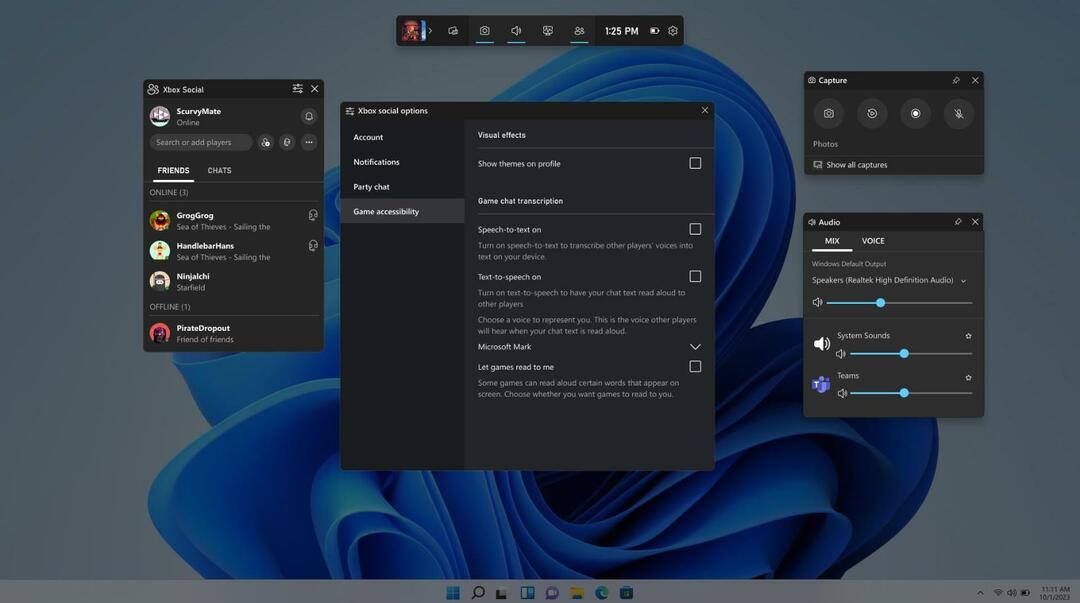- Xbox कंसोल कंपेनियन सर्वर कनेक्टिविटी Xbox ऐप में अवरुद्ध त्रुटि उपयोगकर्ता को गेम में शामिल होने से रोकती है।
- जांचें कि क्या आपका फ़ायरवॉल सक्षम है या समस्या को ठीक करने के लिए किसी भिन्न IPv6 सर्वर पर स्विच करने का प्रयास करें।
- तृतीय-पक्ष सॉफ़्टवेयर का निरीक्षण करें और सुनिश्चित करें कि यह ऐप में हस्तक्षेप नहीं कर रहा है।
- यदि आप पीसी पर एक्सबॉक्स पार्टी से कनेक्ट नहीं कर सकते हैं, तो आपको यह सुनिश्चित करना होगा कि आवश्यक सेवाएं ठीक से चल रही हैं।

- रेस्टोरो पीसी रिपेयर टूल डाउनलोड करें जो पेटेंट प्रौद्योगिकी के साथ आता है (पेटेंट उपलब्ध यहां).
- क्लिक स्कैन शुरू करें Windows समस्याएँ ढूँढ़ने के लिए जो PC समस्याएँ उत्पन्न कर सकती हैं।
- क्लिक सभी की मरम्मत आपके कंप्यूटर की सुरक्षा और प्रदर्शन को प्रभावित करने वाली समस्याओं को ठीक करने के लिए
- रेस्टोरो द्वारा डाउनलोड किया गया है 0 इस महीने पाठकों।
Xbox कंसोल कंपेनियन ऐप का उपयोग करके गेम या पार्टी में शामिल होने का प्रयास करते समय, स्थिति सेवा कनेक्टिविटी को अवरुद्ध दिखाती है - यह मल्टीप्लेयर गेम खेलने की आपकी क्षमता को प्रभावित कर सकती है।
जैसा कि संदेश इंगित करता है, यह त्रुटि उपयोगकर्ताओं को गेम या पार्टियों और अन्य सामान में शामिल होने से रोकती है जिसके लिए कनेक्टिविटी की आवश्यकता होती है।
इस आलेख में, हम Windows 10 में Xbox कंसोल कंपेनियन सर्वर कनेक्टिविटी अवरोधित त्रुटि को हल करने में आपकी सहायता करने के लिए कुछ समस्या निवारण चरणों का पता लगाते हैं।
मैं Xbox कंसोल कंपेनियन सर्वर कनेक्टिविटी को कैसे ठीक कर सकता हूं?
1. अपना इंटरनेट संपर्क जांचे
- Xbox कंसोल कंपेनियन ऐप लॉन्च करें।

- मेनू आइकन पर क्लिक करें और खोलें समायोजन.

- को खोलो नेटवर्क टैब। नेटवर्क स्थिति लोड होने की प्रतीक्षा करें।

- इंटरनेट कनेक्शन अनुभाग में, जांचें कि क्या स्थिति कहती है जुड़े हुए. यदि यह जुड़ा हुआ है, तो इसका मतलब है कि आपके पास एक कार्यशील इंटरनेट कनेक्शन है।
यह सुनिश्चित करने के बाद कि आपके पास एक कार्यशील इंटरनेट कनेक्शन है, अगला, जांचें कि क्या नियंत्रण कक्ष से विंडोज डिफेंडर फ़ायरवॉल सक्षम है।
2. विंडोज डिफेंडर फ़ायरवॉल सक्षम करें
- दबाओ विंडोज कुंजी + आर रन खोलने के लिए।
- प्रकार नियंत्रण और क्लिक करें ठीक है नियंत्रण कक्ष खोलने के लिए।
- नियंत्रण कक्ष में, पर जाएँ सिस्टम और सुरक्षा।

- पर क्लिक करें विंडोज डिफेंडर फ़ायरवॉल।
- बाएँ फलक से, पर क्लिक करें विंडोज डिफेंडर फ़ायरवॉल चालू या बंद करें विकल्प।

- सुनिश्चित करें कि विंडोज डिफेंडर फ़ायरवॉल चालू करें विकल्प दोनों के लिए चेक किया गया है निजी और सार्वजनिक नेटवर्क सेटिंग्स।
- क्लिक ठीक है परिवर्तनों को सहेजने के लिए, नियंत्रण कक्ष को बंद करें और अपने कंप्यूटर को पुनरारंभ करें।
- पुनरारंभ करने के बाद, कमांड प्रॉम्प्ट को व्यवस्थापक के रूप में खोलें।
- ऐसा करने के लिए, दबाएं खिड़कियाँ कुंजी, और प्रकार अध्यक्ष एवं प्रबंध निदेशक.
- कमांड प्रॉम्प्ट पर राइट-क्लिक करें और चुनें व्यवस्थापक के रूप में चलाएं।
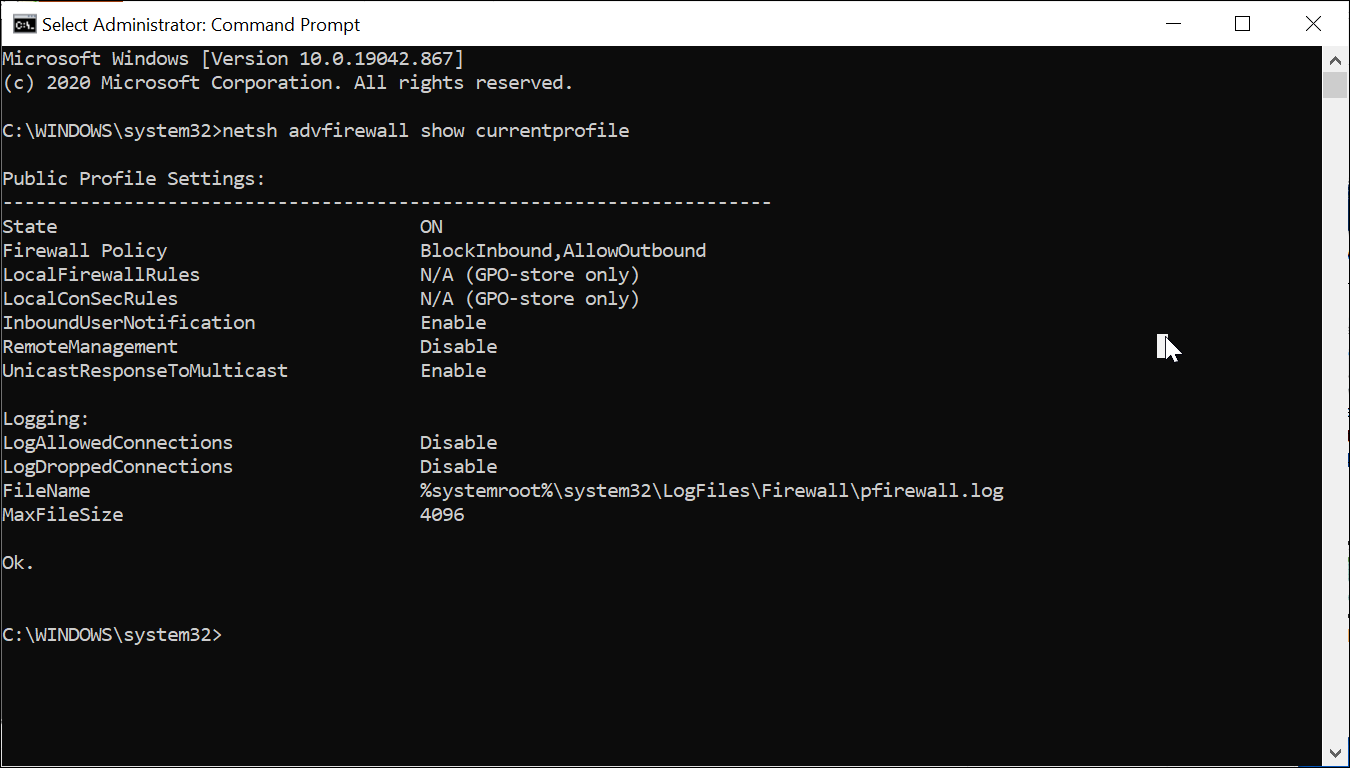
- कमांड प्रॉम्प्ट में, निम्न कमांड टाइप करें और एंटर दबाएं:
netsh advfirewall शो करेंटप्रोफाइल - फ़ायरवॉल नीति फ़ील्ड में, जाँचें कि क्या ब्लॉकइनबाउंड, अनुमति देंआउटबाउंड यह प्रदर्शित है।
- यदि इनबाउंड नीति AllowInbound पर सेट है, तो निम्न आदेश चलाएँ:
netsh advfirewall वर्तमान प्रोफ़ाइल फ़ायरवॉल नीति को ब्लॉकइनबाउंड, अलाउआउटबाउंड सेट करें - एक बार हो जाने के बाद, यह देखने के लिए निम्नलिखित को फिर से चलाएँ कि क्या इनबाउंड नीति BlockOutbound पर सेट है:
netsh advfirewall शो करेंटप्रोफाइल - कमांड प्रॉम्प्ट बंद करें और Xbox कंसोल कंपेनियन ऐप लॉन्च करें।
Teredo IPsec कनेक्शन स्थापित करने में सक्षम होने के लिए, आपको Windows फ़ायरवॉल को सक्षम करने की आवश्यकता है। ऐप के लिए आपको मल्टीप्लेयर गेम खेलने या लाइव पार्टियों की मेजबानी करने के लिए फ़ायरवॉल सक्षम होना भी आवश्यक है।
यह एक उन्नत समाधान है, लेकिन यह आपकी मदद कर सकता है यदि Xbox कंसोल सहयोगी सर्वर कनेक्टिविटी अवरुद्ध है।
3. किसी भिन्न IPv6 सर्वर का उपयोग करें
- दबाओ विंडोज़ कुंजी, और टाइप करें अध्यक्ष एवं प्रबंध निदेशक.
- कमांड प्रॉम्प्ट पर राइट-क्लिक करें और चुनें व्यवस्थापक के रूप में चलाएं।

- कमांड प्रॉम्प्ट विंडो में, निम्न कमांड टाइप करें और निष्पादित करने के लिए एंटर दबाएं:
netsh int ipv6 टेरेडो क्लाइंट सेट करें teredo.trex.fi - कमांड के निष्पादित होने की प्रतीक्षा करें। यह Microsoft के IPv6 पते को एक वैकल्पिक IP पते में बदल देगा।
Microsoft के डिफ़ॉल्ट IPv6 सर्वर समस्याओं के परिणामस्वरूप Xbox कंसोल कंपेनियन ऐप में कनेक्टिविटी अवरुद्ध त्रुटि हो सकती है। IPv6 सर्वर को Teredo सर्वर में बदलने से कई उपयोगकर्ताओं के लिए समस्या ठीक हो गई है।
4. बूट साफ़ करें और तृतीय-पक्ष सॉफ़्टवेयर विरोध की जाँच करें
- दबाओ विंडोज की + आर।

- प्रकार msconfig.msc और क्लिक करें ठीक है सिस्टम कॉन्फ़िगरेशन खोलने के लिए।
- को खोलो सेवाएं सिस्टम कॉन्फ़िगरेशन विंडो में टैब।
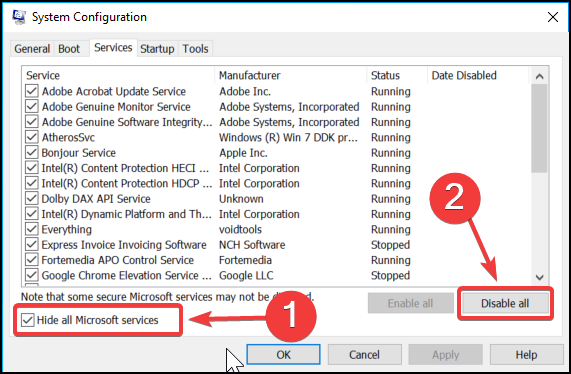
- जाँचें सभी माइक्रोसॉफ्ट सेवाओं को छिपाएँ डिब्बा। यह सभी आवश्यक Microsoft सेवाओं को छिपा देगा।
- अगला, क्लिक करें सबको सक्षम कर दो बटन। यह तृतीय-पक्ष गैर-आवश्यक सेवाओं को अक्षम कर देगा।
- को खोलो चालू होना टैब और क्लिक करें कार्य प्रबंधक खोलें।

- कार्य प्रबंधक में, खोलें चालू होना टैब।
- उन सभी स्टार्टअप ऐप्स को अक्षम करें जो सक्षम हैं और टास्क मैनेजर को बंद कर दें।
- सिस्टम कॉन्फ़िगरेशन में, क्लिक करें ठीक है तथा लागू परिवर्तनों को सहेजने के लिए।
- क्लिक अब पुनःचालू करें, और आपका सिस्टम क्लीन बूट मोड में पुनः आरंभ होगा।
संभावित त्रुटियों का पता लगाने के लिए सिस्टम स्कैन चलाएँ

डाउनलोड रेस्टोरो
पीसी मरम्मत उपकरण

क्लिक स्कैन शुरू करें विंडोज मुद्दों को खोजने के लिए।

क्लिक सभी की मरम्मत पेटेंट प्रौद्योगिकियों के साथ मुद्दों को ठीक करने के लिए।
सुरक्षा समस्याओं और मंदी का कारण बनने वाली त्रुटियों का पता लगाने के लिए रेस्टोरो रिपेयर टूल के साथ एक पीसी स्कैन चलाएँ। स्कैन पूरा होने के बाद, मरम्मत प्रक्रिया क्षतिग्रस्त फाइलों को ताजा विंडोज फाइलों और घटकों के साथ बदल देगी।
क्लीन बूट मोड में, विंडोज़ केवल आवश्यक चलने के साथ शुरू होता है। इससे आपको यह निर्धारित करने में मदद मिलेगी कि क्या समस्या तीसरे पक्ष के हस्तक्षेप के कारण हुई है।
Xbox कंसोल सहयोगी सर्वर कनेक्टिविटी अवरुद्ध server यदि आपका एंटीवायरस कनेक्शन को ब्लॉक कर रहा है तो त्रुटि हो सकती है। इसलिए, क्लीन बूट मोड में, Xbox कंसोल कंपेनियन ऐप लॉन्च करें और जांचें कि क्या कनेक्टिविटी ब्लॉक की गई त्रुटि बनी रहती है।
यदि नहीं, तो यह देखने के लिए अपने एंटीवायरस प्रोग्राम को अस्थायी रूप से बंद या अक्षम करें कि क्या यह त्रुटि का समाधान करता है। सिस्टम कॉन्फ़िगरेशन में तृतीय-पक्ष सेवाओं को सक्षम करके क्लीन बूट मोड को अक्षम करना सुनिश्चित करें और फिर परिवर्तनों को लागू करने के लिए पुनरारंभ करें।
यदि एंटीवायरस को अक्षम करने से त्रुटि का समाधान हो जाता है, तो Xbox कंसोल कंपेनियन ऐप को श्वेतसूची में जोड़ने पर विचार करें। यदि समस्या बनी रहती है, तो इनमें से कुछ को आज़माने पर विचार करें विंडोज 10 के लिए सबसे अच्छा एंटीवायरस सॉफ्टवेयर.
5. अपना समय और क्षेत्र जांचें
- जांचें कि क्या आपके पीसी में सही तिथि और समय निर्धारित है। यदि नहीं, तो सेटिंग से मैन्युअल रूप से दिनांक और समय सेट करें।
- पर क्लिक करें शुरू और चुनें समायोजन.
- खुला हुआ समय और भाषा।

- बंद करें स्वचालित रूप से समय निर्धारित करें विकल्प।
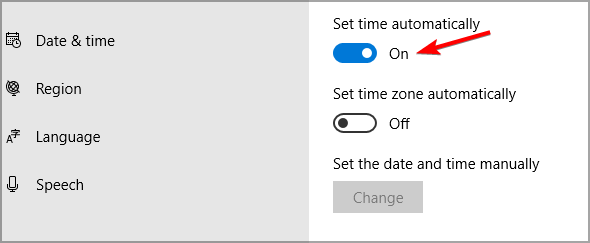
- फिर क्लिक करें खुले पैसे मैन्युअल रूप से दिनांक और समय सेट करें के अंतर्गत बटन। अपने समय क्षेत्र के अनुसार अपने पीसी में कोई भी आवश्यक परिवर्तन करें।
- एक बार हो जाने के बाद, सुनिश्चित करें कि सेट समय स्वचालित रूप से चालू है।
सेटिंग्स विंडो बंद करें और जांचें कि क्या Xbox कंसोल कंपेनियन सर्वर कनेक्टिविटी अभी भी अवरुद्ध है।
6. सुनिश्चित करें कि प्रमुख विंडोज़ सेवाएं चल रही हैं
- दबाओ विंडोज की + आर।
- प्रकार services.msc और क्लिक करें ठीक है.

- सेवाओं में, खोजें IKE और AuthIP IPsec कुंजीयन मॉड्यूल सेवा।
- सेवा पर राइट-क्लिक करें और चुनें गुण.
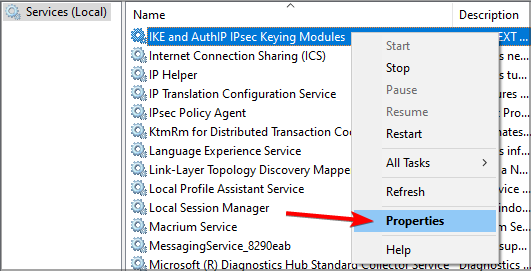
- ठीक स्टार्टअप प्रकार स्वचालित करने के लिए।
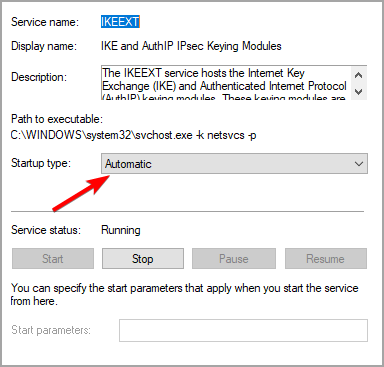
- क्लिक लागू तथा ठीक है परिवर्तनों को सहेजने के लिए।
- इसके बाद, नीचे सूचीबद्ध अन्य सेवाओं के लिए चरणों को दोहराएं और स्टार्टअप प्रकार को नीचे बताए अनुसार सेट करें:
- आईपी हेल्पर - स्वचालित
- Xbox Live प्रामाणिक प्रबंधक - मैन्युअल
- एक्सबॉक्स लाइव नेटवर्किंग सेवा - मैनुअल
- एक बार जब आप अनुशंसित परिवर्तन कर लेते हैं, तो कंप्यूटर को रिबूट करें और किसी भी सुधार की जांच करें।
आपके Xbox के साथ Xbox कंसोल कंपेनियन सर्वर कनेक्टिविटी अवरुद्ध त्रुटि आमतौर पर तब होती है जब कोई आवश्यक Windows सेवा काम नहीं कर रही हो। साथ ही, अपनी Windows फ़ायरवॉल स्थिति जांचें, या त्रुटि को ठीक करने के लिए किसी तृतीय-पक्ष IPv6 सर्वर का उपयोग करें।
क्या आपने इस समस्या को ठीक करने का प्रबंधन किया? नीचे टिप्पणी करके हमें बताएं।
 अभी भी समस्याएं आ रही हैं?उन्हें इस टूल से ठीक करें:
अभी भी समस्याएं आ रही हैं?उन्हें इस टूल से ठीक करें:
- इस पीसी मरम्मत उपकरण को डाउनलोड करें TrustPilot.com पर बढ़िया रेटिंग दी गई है (इस पृष्ठ पर डाउनलोड शुरू होता है)।
- क्लिक स्कैन शुरू करें Windows समस्याएँ ढूँढ़ने के लिए जो PC समस्याएँ उत्पन्न कर सकती हैं।
- क्लिक सभी की मरम्मत पेटेंट प्रौद्योगिकियों के साथ मुद्दों को ठीक करने के लिए (हमारे पाठकों के लिए विशेष छूट)।
रेस्टोरो द्वारा डाउनलोड किया गया है 0 इस महीने पाठकों।